linux下安装mysql5.7,实测成功
1、下载MySQL包
1)官网下载(可忽略)
这里选择linux通用版本,MySQL5.7.28--64位
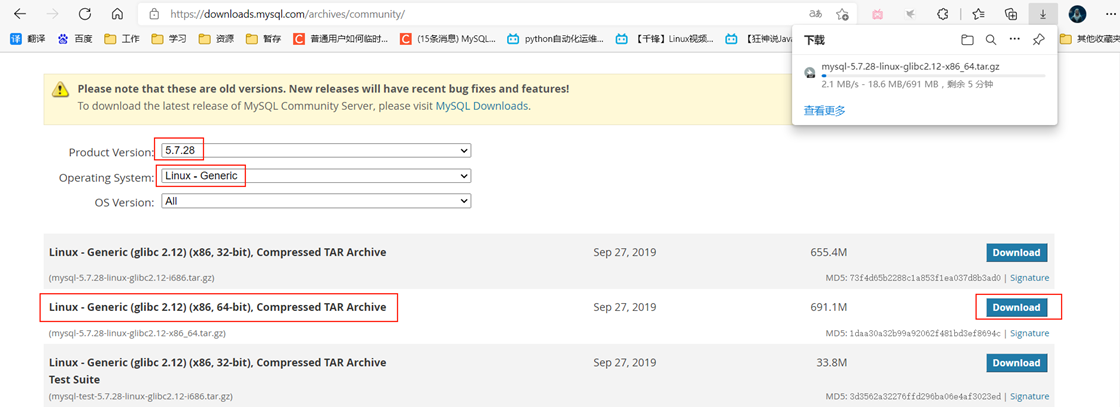
将压缩包通过ftp或其他方式传送至服务器上
2)yum直接下载
[root@A11 home]# wget https://downloads.mysql.com/archives/get/p/23/file/mysql-5.7.28-linux-glibc2.12-x86_64.tar.gz
2、环境配置
1)查看是否已经安装了MySQL
[root@A11 ~]# rpm -qa|grep mysql
如果有进行强行卸载:# rpm -e --nodeps mysql-libs-5.1.52-1.el6_0.1.x86_64
2)查看是否安装了mariadb
[root@A11 ~]# rpm -qa|grep mariadb
mariadb-libs-5.5.65-1.el7.x86_64
如果有进行强行卸载:[root@A11 ~]# rpm -e --nodeps mariadb-libs-5.5.65-1.el7.x86_64
3、安装MySQL
1)将MySQL压缩包移动到/data目录下,并解压
[root@A11 home]# mkdir -p /data/software
[root@A11 home]# ls
mysql-5.7.28-linux-glibc2.12-x86_64.tar.gz
[root@A11 home]# mv mysql-5.7.28-linux-glibc2.12-x86_64.tar.gz /data/software/
[root@A11 home]# cd /data/software/
[root@A11 software]# ls
mysql-5.7.28-linux-glibc2.12-x86_64.tar.gz
[root@A11 software]# tar -zxvf mysql-5.7.28-linux-glibc2.12-x86_64.tar.gz
。。。。。。
2)解压后重命名,并移动到/usr/local目录下
[root@A11 software]# ls
mysql-5.7.28-linux-glibc2.12-x86_64 mysql-5.7.28-linux-glibc2.12-x86_64.tar.gz
[root@A11 software]# mv mysql-5.7.28-linux-glibc2.12-x86_64 mysql-5.7.28
[root@A11 software]# mv mysql-5.7.28 /usr/local
[root@A11 software]# ls /usr/local
bin etc games include lib lib64 libexec mysql-5.7.28 sbin share src
3)检查MySQL组是否存在,没有则创建
[root@A11 software]# cat /etc/group|grep mysql
[root@A11 software]# groupadd mysql
[root@A11 software]# useradd -r -g mysql mysql #useradd -r参数表示mysql用户是系统用户,不可用于登录系统
[root@A11 software]# cat /etc/group|grep mysql
mysql:x:1000:
4)创建data目录,用来存放数据库,并把MySQL包的所有者和所属组修改为mysql
[root@A11 local]# cd /usr/local/mysql-5.7.28/
[root@A11 mysql-5.7.28]# ls
bin docs include lib LICENSE man README share support-files
[root@A11 mysql-5.7.28]# mkdir data
[root@A11 mysql-5.7.28]# ll
drwxr-xr-x 2 root root 4096 2月 15 23:03 bin
drwxr-xr-x 2 root root 6 2月 15 23:08 data
。。。。。。
[root@A11 mysql-5.7.28]# chown -R mysql.mysql /usr/local/mysql-5.7.28 #将/usr/local/mysql-5.7.28的所有者及所属组改为mysql
[root@A11 mysql-5.7.28]# ll
drwxr-xr-x 2 mysql mysql 4096 2月 15 23:03 bin
drwxr-xr-x 2 mysql mysql 6 2月 15 23:08 data
drwxr-xr-x 2 mysql mysql 55 2月 15 23:03 docs
。。。。。。
5)配置文件
[root@A11 mysql-5.7.28]# cd /usr/local/mysql-5.7.28/support-files
[root@A11 support-files]# ls
magic mysqld_multi.server mysql-log-rotate mysql.server
[root@A11 support-files]# vi my_default.cnf
[mysqld]
#设置mysql的安装目录
basedir =/usr/local/mysql-5.7.28
#设置mysql数据库的数据存放目录
datadir = /usr/local/mysql-5.7.28/data
#设置端口
port = 3306
socket = /tmp/mysql.sock
#设置字符集
character-set-server=utf8
#日志存放目录
log-error = /usr/local/mysql-5.7.28/data/mysqld.log
pid-file = /usr/local/mysql-5.7.28/data/mysqld.pid
#允许时间类型的数据为零(去掉NO_ZERO_IN_DATE,NO_ZERO_DATE)
sql_mode=ONLY_FULL_GROUP_BY,STRICT_TRANS_TABLES,ERROR_FOR_DIVISION_BY_ZERO,NO_AUTO_CREATE_USER,NO_ENGINE_SUBSTITUTION
#ONLY_FULL_GROUP_BY,STRICT_TRANS_TABLES,NO_ZERO_IN_DATE,NO_ZERO_DATE,ERROR_FOR_DIVISION_BY_ZERO,NO_AUTO_CREATE_USER,NO_ENGINE_SUBSTITUTION
[root@A11 support-files]# cp my_default.cnf /etc/my.cnf #将该配置覆盖至/etc/my.cnf;my.cnf是MySQL的默认配置文件
6)初始化数据库
[root@A11 mysql-5.7.28]# pwd
/usr/local/mysql-5.7.28
[root@A11 mysql-5.7.28]# ./bin/mysqld --initialize --user=mysql --basedir=/usr/local/mysql-5.7.28/ --datadir=/usr/local/mysql-5.7.28/data/ #需要在安装包下进行
扩展:如果报错:./bin/mysqld: error while loading shared libraries: libaio.so.1: cannot open shared object file: No such file or 就安装libaio,如果没有则跳过
[root@A11 support-files]# yum -y install libaio
7)查看MySQL的临时密码:一般在最后一行
[root@A11 mysql-5.7.28]# cat /usr/local/mysql-5.7.28/data/mysqld.log
。。。。。。
2022-02-15T15:18:59.292433Z 0 [Warning] CA certificate ca.pem is self signed.
2022-02-15T15:18:59.720952Z 1 [Note] A temporary password is generated for root@localhost: n1-tDtQjb(tj
8)把启动脚本放到开机初始化目录:相当与设置MySQL开机自启
[root@A11 mysql-5.7.28]# cp support-files/mysql.server /etc/init.d/mysql
9)启动MySQL
[root@A11 mysql-5.7.28]# service mysql start
Starting MySQL. SUCCESS!
10)配置
[root@A11 mysql-5.7.28]# ./bin/mysql -u root -p #用MySQL用户登陆数据库
Enter password: #输入临时密码
。。。。。。
mysql> set password=password('123456'); #更改MySQL的密码
Query OK, 0 rows affected, 1 warning (0.00 sec)
mysql> grant all privileges on *.* to root@'%' identified by '123456'; #更改MySQL数据库里root用户的密码
Query OK, 0 rows affected, 1 warning (0.00 sec)
mysql> flush privileges; #刷新权限
Query OK, 0 rows affected (0.00 sec)
11)添加远程访问权限:设置root用户不管是IP地址、127.0.0.1或localhost下都可以进行远程访问
mysql> use mysql; #进入到MySQL库里
。。。。。。
Database changed
mysql> update user set host='%' where user = 'root'; #修改user表里的root用户的host,%表示任何情况下都可以访问
ERROR 1062 (23000): Duplicate entry '%-root' for key 'PRIMARY'
这里报错是因为,已经修改过了,可以通过连接数据库mysql库查看user表里的root用户
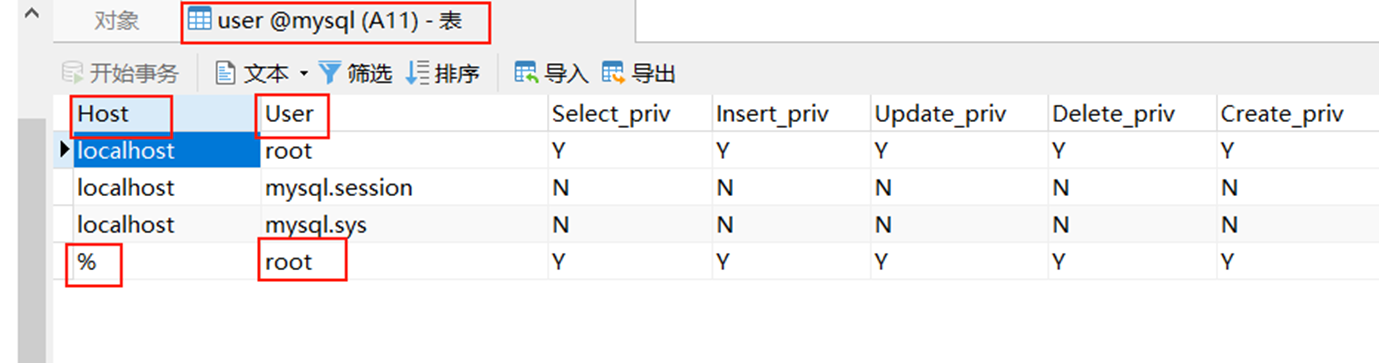
mysql> flush privileges; #刷新权限
Query OK, 0 rows affected (0.00 sec)
mysql> exit
Bye
[root@A11 mysql-5.7.28]# service mysql restart #重启MySQL生效
Shutting down MySQL.... SUCCESS!
Starting MySQL. SUCCESS!


